Etisalat是一般通信領域,尤其是家庭互聯網服務領域最大的領先公司之一,也很受眾多用戶的歡迎,最近推出了一種新型路由器。 VDSL 公司生產 D-Link 一個模型 224 它被提供給它的訂閱者。

路由器名稱: 224 D-Link DSL
路由器型號: 224 數字線路
製造公司: D-Link
調整方法如下 新的 Etisalat 路由器設置 類型 VDSL 發行 224 公司生產 D-Link的.
您可能還對我們的以下指南感興趣:
Etisalat 路由器設置 友訊 224 DSL
- 首先,請確保您已通過 Wi-Fi 連接到路由器,或者使用帶有電纜的計算機或筆記本電腦。
- 其次,打開任何瀏覽器,如 谷歌瀏覽器 在瀏覽器的頂部,你會找到一個寫路由器地址的地方,輸入如下路由器頁面地址:
如果您是第一次設置路由器,您將看到此消息(你的連接不是私人的如果您的瀏覽器是阿拉伯語,
如果它是英文的,你會發現它(你的連接不是私人的)。 使用 Google Chrome 瀏覽器時,請按照以下圖片中的說明進行操作。
-
-
- 點擊 高級選項 أو 高級設置 أو 先進 取決於瀏覽器的語言。
- 然後按 繼續 192.168.1.1(不安全) أو 繼續 192.168.1.1(不安全)。然後就可以很自然的進入路由器的頁面了,如下圖。
-
備註: 如果路由器頁面沒有為您打開,請訪問這篇文章: 我無法訪問路由器設置頁面
將出現一個頁面來登錄您的路由器設置 阿聯酋電信 D-Link 224 VDSL 如下圖:
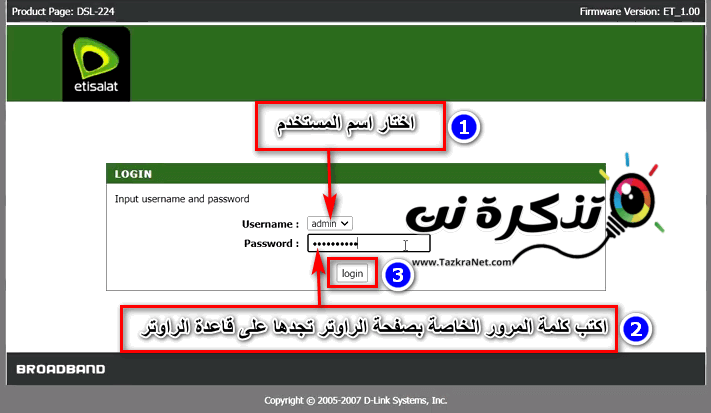
- 三、選擇你的用戶名 用戶名单 = 用戶名 أو 管理員 當然,最好的是管理員,它使您可以完全訪問路由器的設置。
- 並輸入密碼 密碼: = 阿聯酋電信@011 或者您可以在路由器底部找到的那個,如下圖所示:

- 然後按 登錄.
一些重要的注意事項:
- 什麼時候 首次設置路由器設置 您必須使用(用戶名: 用戶 - 和密碼: 伊蒂斯).
- 對路由器進行首次設置後 您將使用用戶名登錄路由器設置頁面: 管理員
和密碼: ETIS_固定電話號碼前加省區號,變成如下(ETIS_02xxxxxxxx)。 - 如果您無法登錄,您可以使用以下(用戶名: 管理員- 和密碼: 阿聯酋電信@011).
快速路由器設置 阿聯酋電信 D-Link 224 VDSL 與互聯網公司
之後,將為您顯示以下頁面,其中包含 Etisalat D-Link 224 DSL 路由器的所有設置:
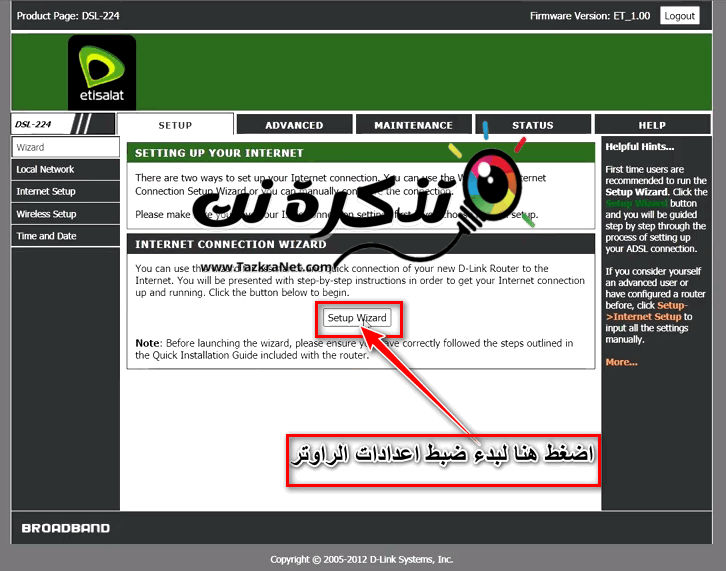
- 點擊 安裝嚮導 開始路由器的快速設置。
之後,將出現以下頁面,用於配置Etisalat D-Link 224路由器的設置及其與服務提供商的連接,如下圖所示:
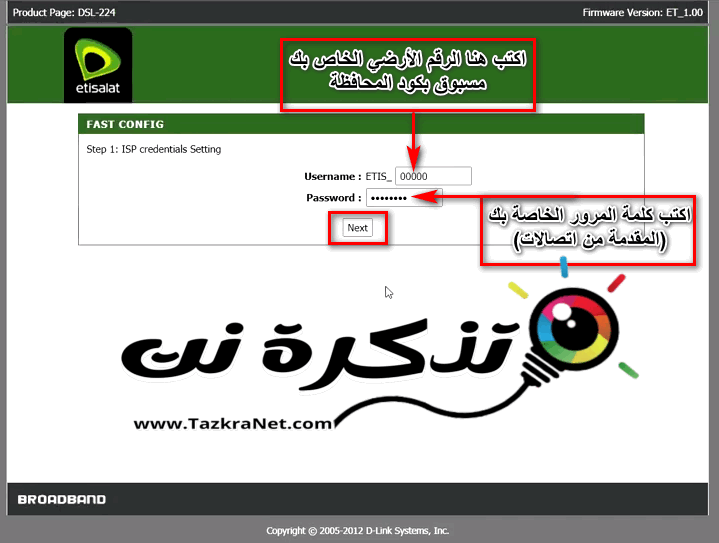
- 寫下服務的座機電話號碼,前面是你所屬的錢包的代碼= _用戶名:ETIS。
- 然後輸入密碼(由 Etisalat 提供)= 密碼。
筆記 您可以通過撥打客戶服務電話 (16511或通過以下鏈接聯繫我們 阿聯酋電信
- 然後在你得到它們之後,把它們寫下來並按下 下一頁 .
為 Etisalat 路由器配置 Wi-Fi 設置 友訊 224 DSL
您可以通過完成快速設置設置來配置 Etisalat D-Link 224 VDSL 路由器的 Wi-Fi 設置,您將看到以下頁面:

- 2.4G無線局域網 : 保持原樣 啟用 它用於運行 Wi-Fi 網絡。
- 2.4G網絡名稱 在這個矩形前面,您可以更改 Wi-Fi 網絡的名稱。
- 2.4G加密 :這是網絡加密系統,保持如上圖所示。
- 預共享密鑰 在矩形前面,你可以寫一個不少於8個元素的Wi-Fi網絡密碼,可以是符號、數字、字母,也可以是它們的組合。
- 然後按 下一頁.
然後你會看到這個消息: …設備正在設置。 請稍等 它告訴您等待路由器設置完成,如下圖所示:
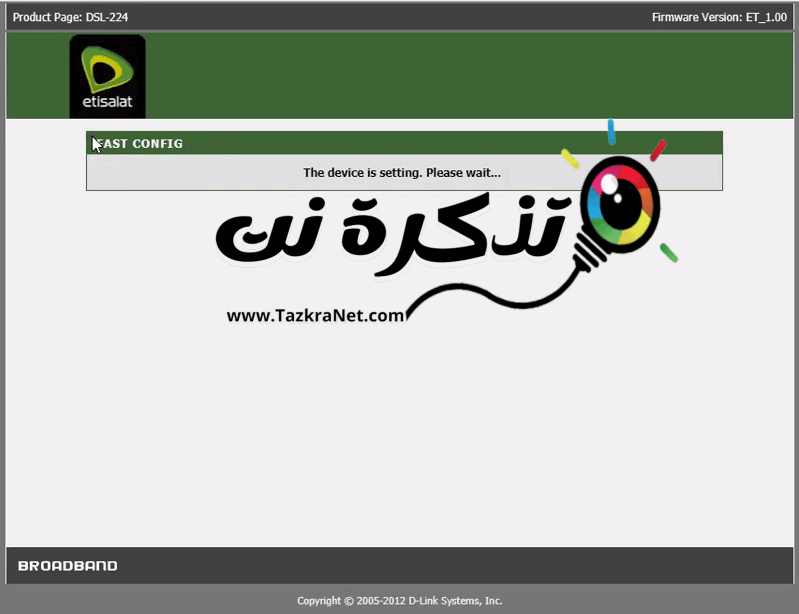
然後會出現另一條消息: 您已完成快速設置的配置 表示路由器設置已經完成,如下圖所示:
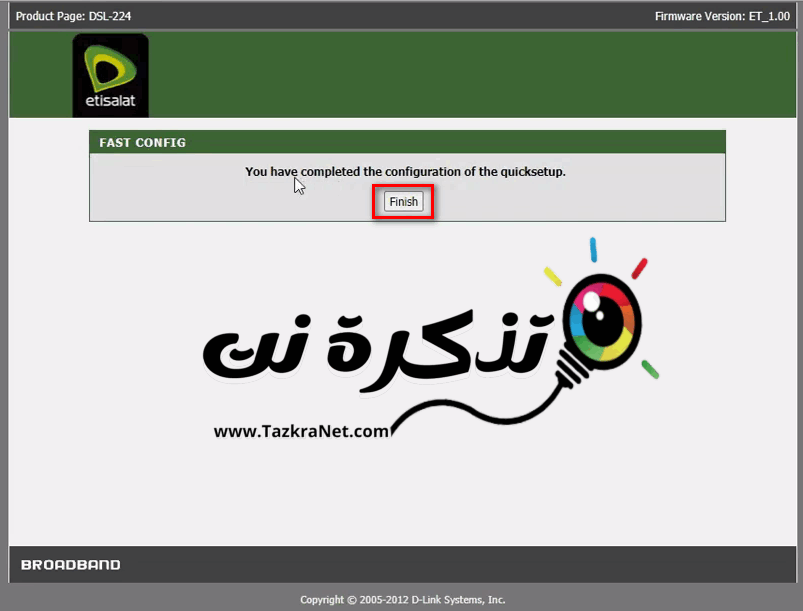
- 單擊 . 按鈕 完.
至此,D-Link 224 Etisalat Router的快速設置完成。
更改 Wi-Fi 密碼 Etisalat D-Link 224 DSL
您可以通過以下步驟更改 Etisalat 224 D-Link DSL 路由器的 Wi-Fi 網絡設置,例如更改網絡名稱、隱藏它和更改 Wi-Fi 密碼等等:

首先,更改路由器的Wi-Fi網絡名稱:
- 點擊 無線設置.
- 然後選擇 無線基礎 更改Wi-Fi網絡名稱頁面如下圖所示:
更改wifi網絡名稱,找出誰連接到網絡 dlink dsl 224 - 通過可怕的 SSID: 您可以根據需要更改 Wi-Fi 網絡的名稱,前提是它是英文的。
- 然後按 套用變更 保存設置。
- 然後等待 19 秒讓設備保存數據,重新啟動並再次工作。
D-Link Etisalat 路由器重啟 - 您還可以通過按選擇來識別誰連接到 Wi-Fi 網絡 關聯客戶:顯示活躍客戶 將出現一個表格,其中包含所連接設備的名稱、每個設備的 IP 編號以及 mac地址 對於每個設備和更多詳細信息。
- 如果您是通過 Wi-Fi 連接,請使用新名稱和舊 Wi-Fi 密碼進行連接,因為我們沒有更改它。下一步,我們將更改 Etisalat 路由器的 Wi-Fi 密碼。如果您通過電纜連接,正常進行。
更改 Wi-Fi 密碼 Etisalat 224 D-Link DSL

其次,要更改 Wi-Fi 密碼,請按照下列步驟操作:
- 點擊 無線設置.
- 然後選擇 無線安全 Wi-Fi網絡密碼修改頁面如下圖所示:
更改 Wi-Fi 密碼 Etisalat 224 D-Link DSL - 在可怕的面前 預共享密鑰 :您可以編寫不少於 8 個元素的 Wi-Fi 密碼,無論是符號、數字、字母還是它們的組合。
- 然後按 套用變更 保存設置。
- 然後等待 19 秒讓設備保存數據,重新啟動並再次工作。
D-Link Etisalat 路由器重啟 - 連接到 Wi-Fi 網絡名稱和新的 Wi-Fi 密碼。
關閉 Etisalat D-Link 224 DSL 路由器的 wps 功能
關閉 . 功能 WPS的 在路由器上,執行以下步驟:
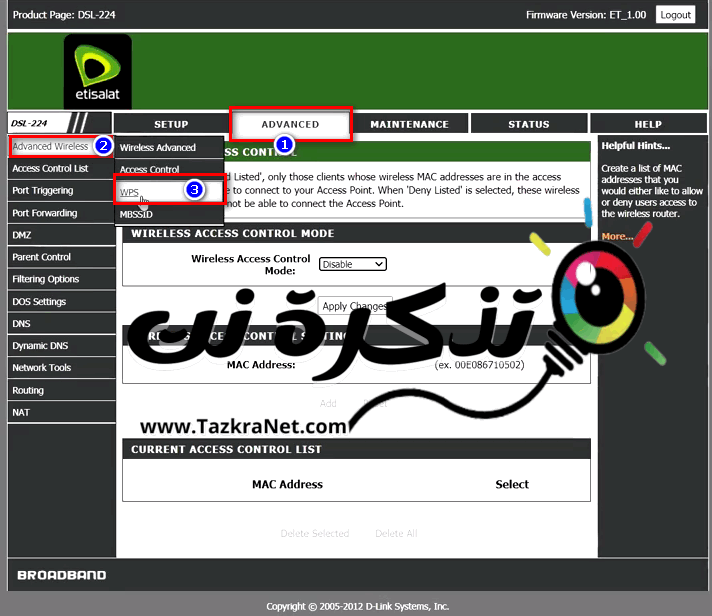
- 在路由器的主設置頁面,按 高級.
- 然後,從側面菜單中,按 先進的無線.
- 從出現的菜單中,選擇 WPS的.
如何關閉路由器上的wps功能 - 通過桌子 Wi-Fi保護設置.
- 在前面打勾 禁用 WPS 禁用功能 WPS的 在路由器中。
- 然後按 套用變更 來保存數據。
更改 Etisalat 路由器上的 DNS 224 友訊DSL
做出改變和 DNS修改 對於此路由器,請執行以下步驟:
-
在 Etisalat 路由器中更改 DNS 的步驟 - 在路由器的主設置頁面,按 設定.
- 然後,從側面菜單中,按 本地網絡.
- 從出現的菜單中,選擇 DHCP服務器.
將 DNS 添加到 Etisalat dlink 224 vdsl 路由器 - 通過桌子 DHCP 服務器設置.
- 然後通過 DNS 服務器你會發現 3 個矩形,輸入 DNS 哪個適合你。
- 然後按 套用變更 來保存數據。
您可能還對了解以下內容感興趣: 如何阻止色情網站,保護您的家人並激活家長控制 並結識 2021 年最佳免費 DNS(最新名單).
如何將 Etisalat 224 D-Link DSL 路由器恢復出廠設置
您還可以執行恢復出廠設置,重新啟動路由器,並通過以下步驟備份路由器並恢復它:
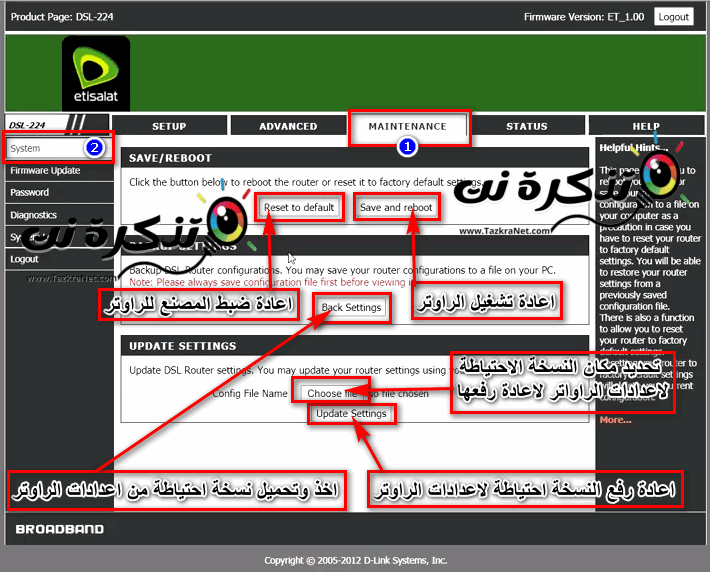
- 在路由器的主設置頁面,按 皮革產品的日常維護.
- 然後,從側面菜單中,按 系統.
- 通過桌子 保存/重啟 你會發現兩個選項。
- 保存並重啟 此選項是單擊它重新啟動路由器。
- 重置為默認 如果單擊此選項,則可以將路由器恢復出廠設置。
- 通過桌子 備份設置 你會找到一個選擇 備份設置 通過它,您可以備份路由器設置並將其保存在您選擇的任何位置,直到您想要恢復路由器的當前設置,我們將在下一步中解釋。
- 通過桌子 更新設置 你會發現兩個選項。
- 選擇文件 通過它,您可以確定上一步中提到的路由器設置備份副本的位置。
- 更新設置 通過它,您可以通過單擊它來執行命令以開始從路由器恢復備份副本。
如何找出D-Link路由器224的互聯網速度
這裡有一種方法可以找出您通過互聯網服務提供商獲得的免費速度。您所要做的就是按照以下步驟操作:
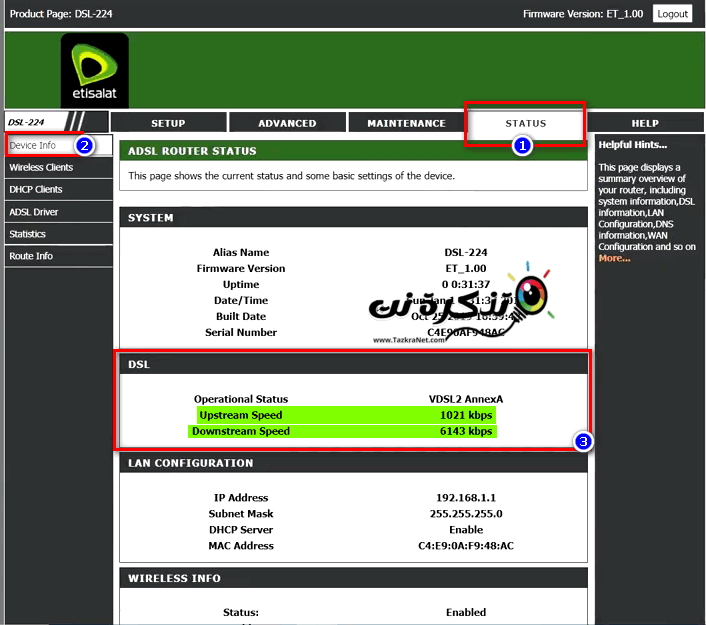
- 在路由器設置的主頁上,按 狀態.
- 然後,從側面菜單中,按 設備信息.
- 通過桌子 DSL 你會找到選項。
- 運行狀態 模式或 線標 對於路由器。 您可能有興趣了解 ADSL 和 VDSL 中的調製類型、版本和發展階段
- 上行速度 通過您將文件上傳到 Internet 服務的速度。
- 下游速度 從 Internet 服務(例如瀏覽、觀看視頻和從服務器下載)下載文件的速度。
您可能有興趣了解: 網速測試網 而且還知道 前 10 名互聯網速度測試站點 و如何像專業人士一樣檢查互聯網速度.
文章將更新此路由器的所有更新。如果您有任何問題並希望將它們包含在文章的下一次更新中,請就您的詢問發表評論。
您可能還對了解以下內容感興趣:
關於 etisalat d link dsl 224 路由器的一些信息
| 治癒者 | RTL8685S |
| ram 或隨機存取存儲器 | 32 MB 內存 |
| 閃光 | 8MB SPI |
| 港口 |
|
| 燈 |
|
| 鈕扣 |
|
| 氣動 | 兩個內部全向天線(2dBi 增益) |
| 多輸入多輸出 | 2×2 |
| VDSL/ADSL 標準 |
|
| WAN 連接類型 |
|
| 網絡功能 |
|
| 防火牆功能 |
|
| VPN | IPSec/PPTP/L2TP/PPPoE透傳 |
| 服務質量 |
|
| 管理 |
|
| 標準 | IEEE 802.11b/g/n |
| 頻率範圍 | 2400~2483.5MHz |
| 無線網絡安全 |
|
| 高級功能 |
|
| 無線速率 |
|
| 發射機輸出功率 |
|
| 接收器靈敏度 |
|
| 方面 | 160 x 59 x 121 毫米(6.3 x 2.32 x 4.76 英寸) |
| 重量 | 215 克(0.47 磅) |
| 活力 | 輸出:12V DC,1A |
| 溫度 |
|
| 濕度 | 5% 至 95%(非冷凝) |
我們希望您會發現本文對您了解 Etisalat 224 D-Link DSL 路由器的設置有用。 在評論中與我們分享您的意見。

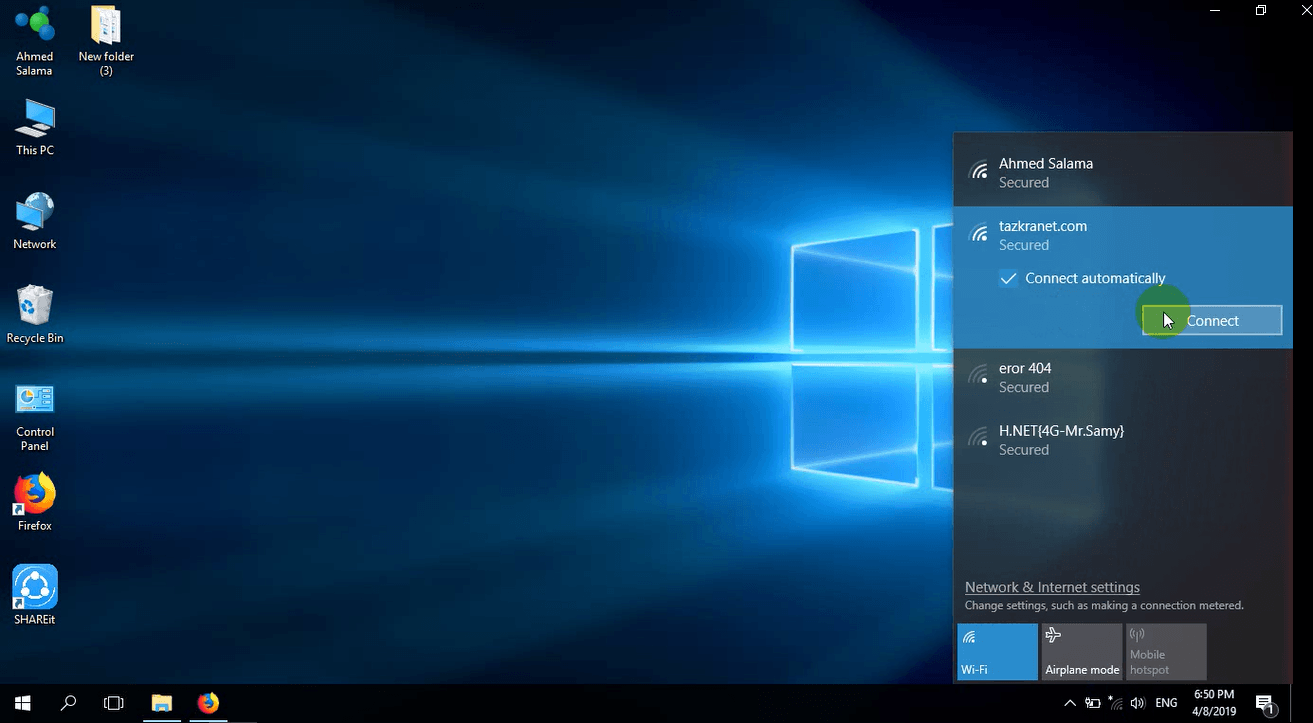




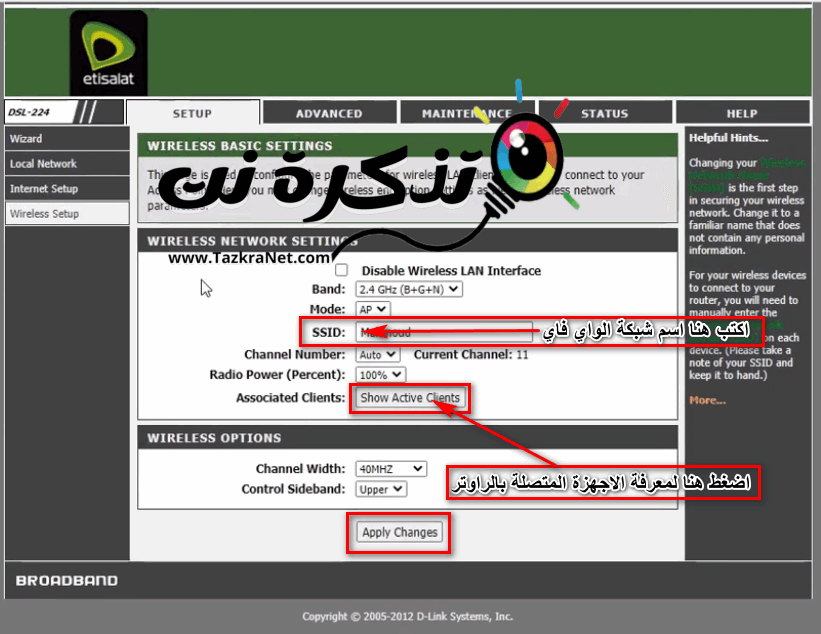
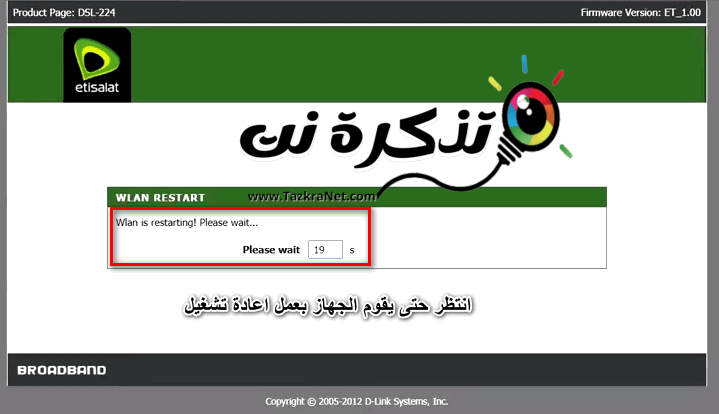
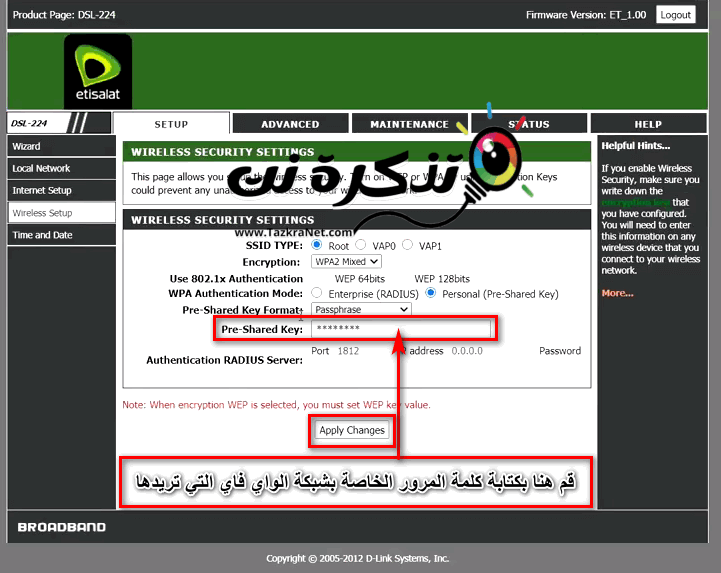
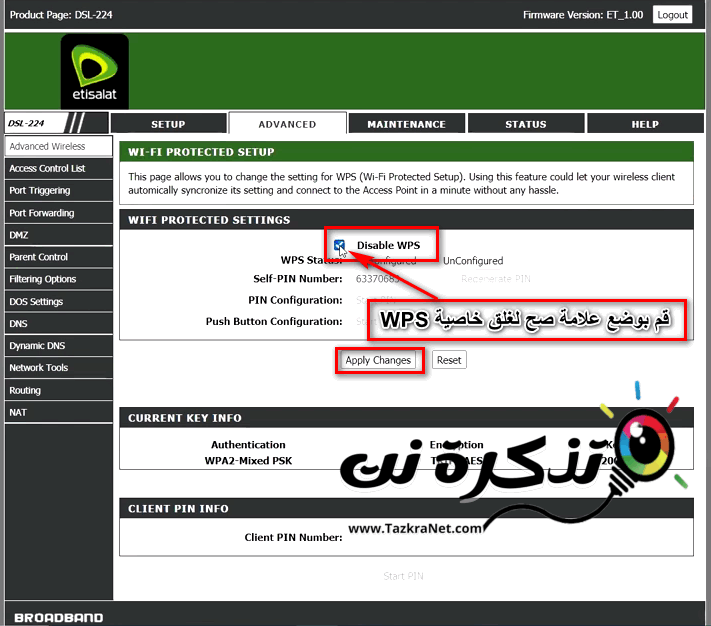
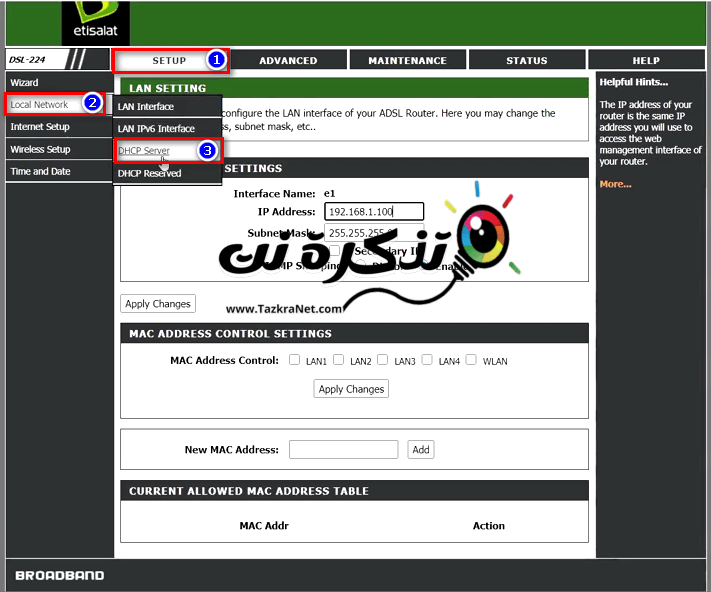
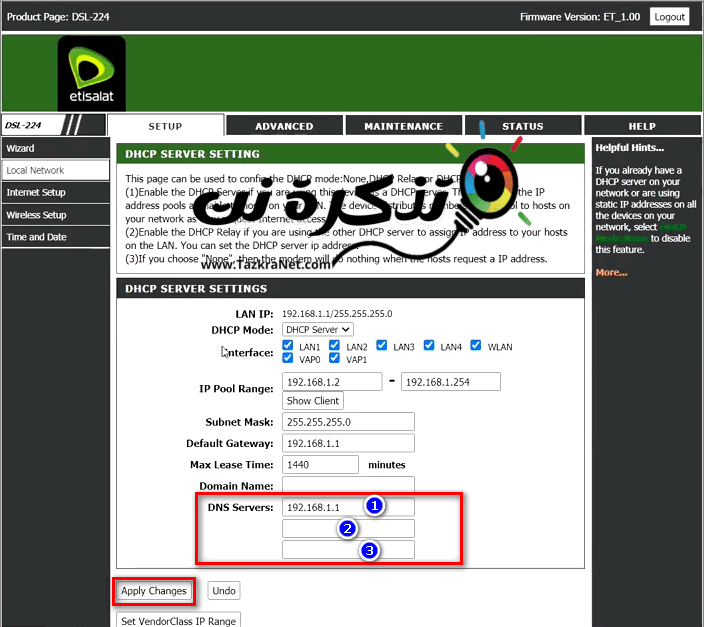






我想知道如何更改登錄頁面密碼
2-我想安裝某些設備來處理路由器,這樣如果其他設備連接,它就無法進入
3- 我想解釋一下所有色情網站的關閉
ولكمجزيلالشكر
你能幫我解決一下 dsl-244 設備的軟件通信問題嗎,因為設備有問題,我想下載一個軟件